No mundo atual de telefones e tecnologia em rápida evolução, a câmera tornou-se importante para nossas atividades diárias. Cameras como da Samsung Galaxy têm vários finalidades, desde a captura de momentos valiosos até participação em reuniões virtuais. No entanto, o que acontece quando os problemas de "Mal-funcionamento da camera de Samsung"? Podem ocorrer frustrações e inconveniências.
Este artigo aborda o problema comum de mau funcionamento da câmera Samsung. Além disso, vamos orienta-ló com soluções práticas para fazer seu dispositivo voltar a funcionar.
Neste artigo
Entendendo o problema do mal-funcionamento da camera de Samsung
Entendendo as causas principais trás um aviso repentino de falha da câmera Samsung é crucial. É o primeiro passo para a solução de problemas de câmeras Samsung. Também é necessário prestar atenção aos sintomas de uma falha na câmera.
Razões comuns trás das falhas da camera de Samsung
Descubra as razões comuns para o mal-funcionamento das câmeras de Samsung para você conseguir consertar-ló e usar sua camera confiável.
- Problemas de Software: Falhas de software ou conflitos podem causar o mal-funcionamento do aplicativo da camera de Samsung. Isto pode incluir erros no aplicativo da camera ou conflitos com outros aplicativos ou software de sistema.
- Atualizações do sistema operativo: As vezes, atualizações do sistema operativo de Android em dispositivos Samsung pode lidar a problemas de compatibilidade com o software da camera.
- Problemas de armazenamento: Se não houver espaço de armazenamento suficiente no seu dispositivo, o aplicativo da câmera pode ficar lento ou não funcionar corretamente.
- Dados ou arquivos corrompidos: Arquivos corruptos ou dados associados com o aplicativo da camera podem causar ele travar ou apresentar mau funcionamento.
- Dano físico: dano físico a um dispositivo, como uma lente rachado ou dano de agua, pode afetar a funcionalidade da camera de Samsung.
Falhas técnicas versus defeitos de hardware
Explore as diferencias entre as falhas técnicas e os defeitos de hardware. Aqui estão as percepções sobre como identificar e resolver problemas em sua tecnologia:
| Critérios | Falhas técnicas | Defeitos de Hardware |
| Natureza da emissão | Problemas relacionados com o Software | Dano físico o defeito nos componentes de hardware |
| Resolução | Normalmente resolvido por meio de atualizações de software, reinicialização de aplicativos ou etapas de solução de problemas. | Frequentemente exige reparo ou substituição dos componentes afetados. |
| Causas | Bugs de software, conflitos, problemas de compatibilidade | Dano ao lente da câmera, sensor de imagem, ou circuitos |
| Exemplos | Falhas no aplicativo, congelamento, problemas de conectividade | Lente rachada, sensor de imagem com defeito, falha no circuito |
| Impacto | Geralmente não envolve danos permanentes ao dispositivo | Pode resultar em danos permanentes ou perda de funcionalidade |
| Etapas para a solução de problemas | Atualizações de software, instalar de novo o aplicativo, limpar o cache | Inspeção física, diagnostico, serviços de reparação |
Como resolver a corrupção de vídeo e áudio da Samsung
Lidar com arquivos de vídeo e áudio corrompidos no seu Samsung pode ser frustrante, especialmente quando você está ansioso para aproveitar seu conteúdo de mídia favorito. Se você estiver enfrentando problemas de reprodução, áudio distorcido ou falhas de vídeo, a solução da corrupção de vídeo e áudio da Samsung requer atenção cuidadosa e as técnicas corretas.
Antes de mergulhar nas soluções, é crucial reconhecer os sinais de corrupção de vídeo e áudio no seu dispositivo Samsung. Esses sinais podem incluir pixelização, distorção de áudio, erros de reprodução, congelamento ou indisponibilidade completa do arquivo. Para resolver a corrupção de vídeo e áudio no Samsung de forma eficaz, considere usar software de reparo dedicado, como Wondershare Repairit.

-
Corrija vídeos prejudicados que abordam uma variedade de problemas, como vídeo que não reproduz, ausência de áudio, desincronização entre vídeo e áudio, erros de reprodução, corrupção de cabeçalho, piscar de vídeo, falta de codec de vídeo, entre outros.
-
Repare vídeos em resoluções de Full HD, 4K e 8K, com suporte para 18 formatos populares, incluindo MOV, MP4, M2TS, INSV, M4V, WMV, MPEG, ASF, e mais.
-
Resolva vídeos danificados ou corrompidos devido à compressão de vídeo, falhas do sistema, alterações de formato de vídeo, e outras causas.
-
Recupere vídeos severamente danificados ou corrompidos provenientes de cartões SD, dispositivos celulares, câmeras, pen drives USB, e outros dispositivos.
-
O Repairit oferece dois modos de varredura: rápido e avançado. Você pode selecionar o modo de varredura de acordo com a gravidade da corrupção do arquivo de vídeo.
-
Não há limite para o número e o tamanho dos vídeos reparáveis.
-
Suporta Windows 11/10/8/7/Vista, Windows Server 2003/2008/2012/2016/2019/2022, e macOS 10.10~macOS 13.
O Wondershare Repairit é uma ferramenta dedicada ao reparo de arquivos de vídeo e áudio corrompidos, incluindo os de dispositivo de Samsung Galaxy. Ele emprega algoritmos avançados para analisar e corrigir várias questões que podem causar corrupção em arquivos de mídia. The corruptions include file format errors, header corruption, and incomplete downloads.
Siga estas etapas sobre como usar o Wondershare Repairit para resolver a corrupção de vídeo e áudio da Samsung:
- Clique no botão +Adicionar para importar os arquivos corruptos de áudio e vídeo de Samsung Galaxy que você que reparar.

- Depois de visualizar os arquivos, clique no botão de Reparar para iniciar o processo de reparação. Repairit iniciará automaticamente a análise e reparo dos arquivos de vídeo e áudio corrompidos.

- Uma vez o processo de reparação fique completo clique em Salvar.

Mal-funcionamento da câmera de Samsung? 5 soluções
Se sua câmera Samsung não estiver funcionando corretamente, aqui estão algumas etapas de solução de problemas que você pode seguir:
#1 Atualizações de Software
Certifique-se de que seu dispositivo Samsung esteja equipado com as atualizações de software mais recentes. Às vezes, problemas com a câmera podem ser resolvidos atualizando o sistema operacional e o aplicativo da câmera para a versão mais recente.
Passo 1: Localizar as configurações de dispositivo e encontre Atualizações de Software.
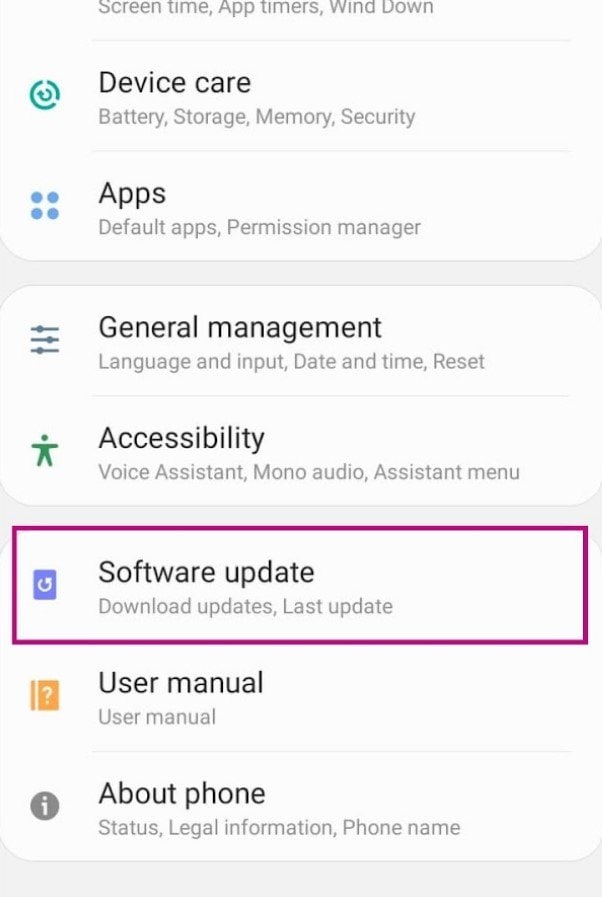
Passo 2: Atualize seu dispositivo Samsung Galaxy se houver uma atualização disponível.
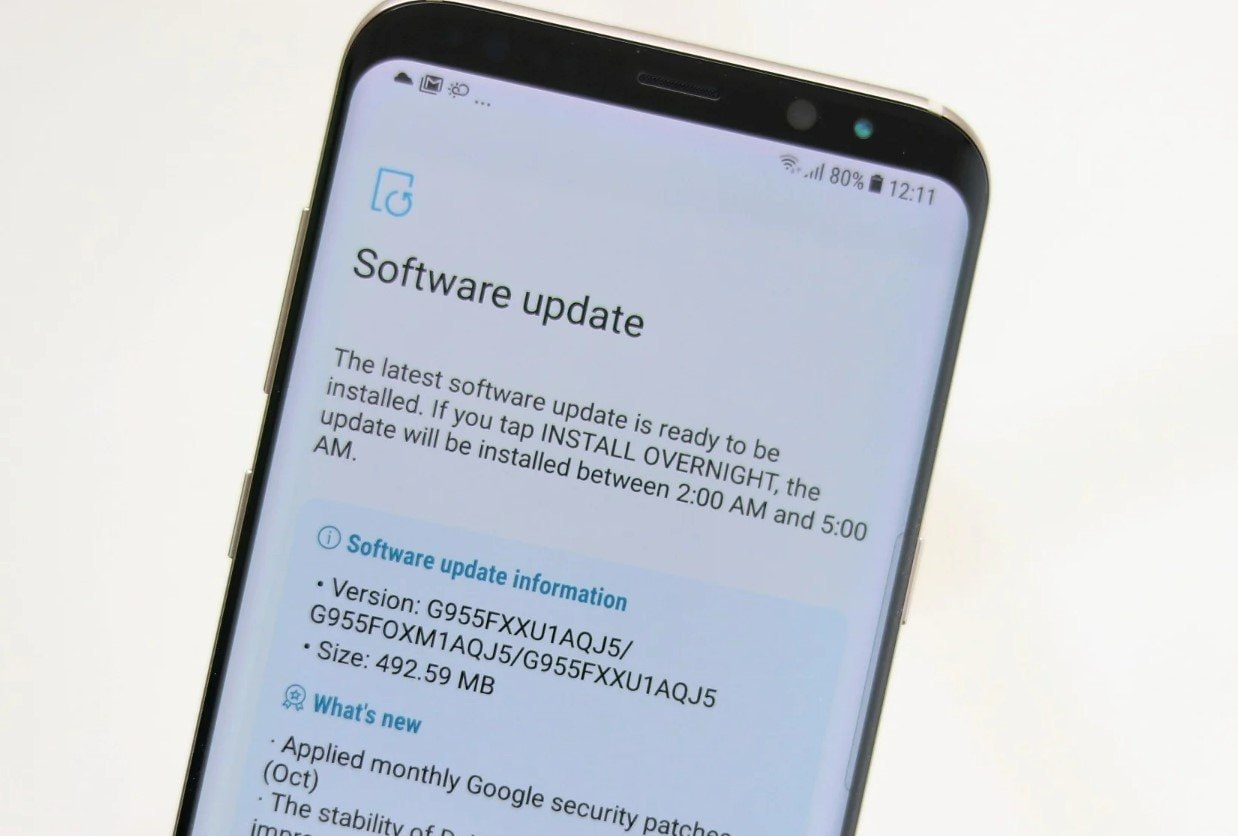
#2 Limpar cache
Exclua os arquivos temporários armazenados pelo aplicativo da câmera Samsung.
Passo 1: Em seus configurações do dispositivo Samsung, arraste e selecione administrador de aplicativos.
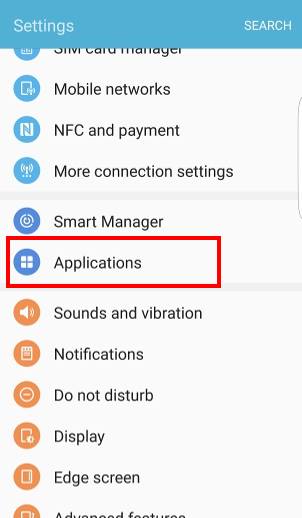
Passo 2: Encontrar e oprimir no aplicativo da Câmera.
Passo 3: Escolher Armazenamento e depois oprimir Limpar Cache.
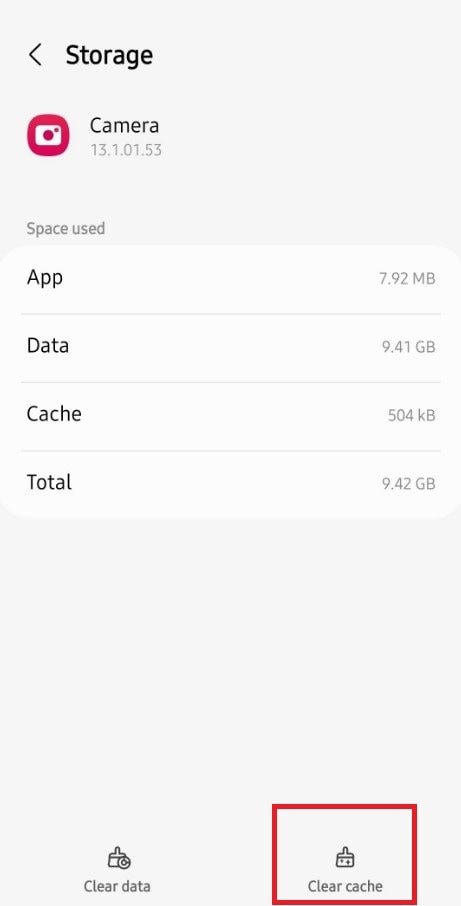
#3 reiniciar as preferências do aplicativo
Reiniciar as preferências do aplicativo não exclui nenhum dado de aplicativo nem desinstala os aplicativos. Isso simplesmente redefine configurações como permissões, aplicativos padrão, etc., para o estado padrão. Aqui estão os passo para reiniciar as preferências do aplicativo no dispositivo de Android:
Passo 1: Em seu dispositivo Samsung configurações do Gerenciador de aplicativos, toque no ícone Menu (três pontos).
Passo 2: Selecione Reiniciar as preferências do aplicativo.
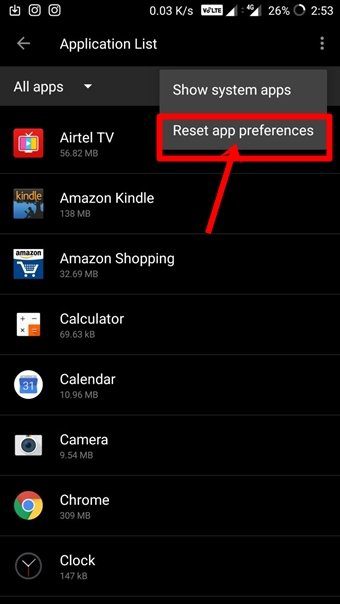
Passo 3: Oprimir Reiniciar para confirmar.
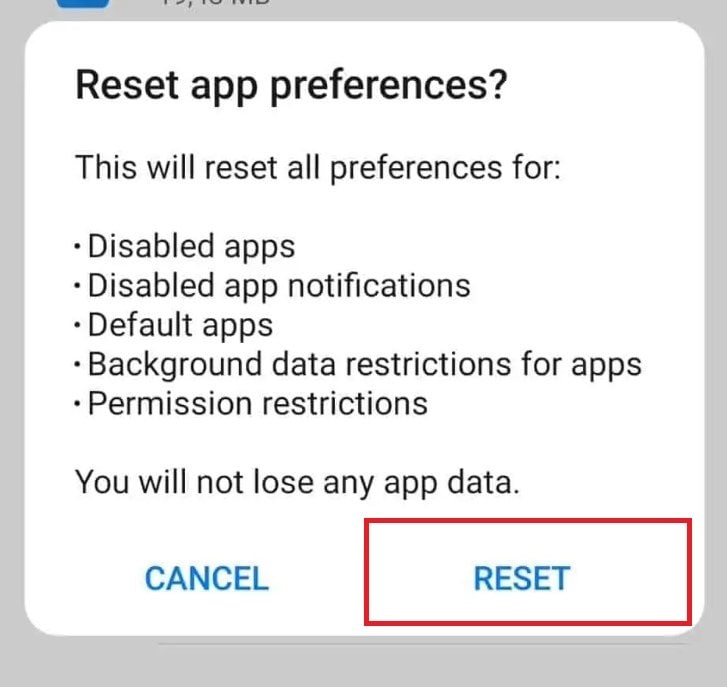
#4 Redefinir as configurações da câmera
A redefinição das configurações da câmera muitas vezes pode resolver problemas relacionados à configuração ou configurações conflitantes. Veja como redefinir as configurações da câmera no seu dispositivo Samsung:
Passo 1. Abrir o aplicativo de câmera em seu dispositivo de Samsung.
Passo 2. Olhar para o ícone de configurações dentro do aplicativo da câmera e oprima e toque nele para acessar as configurações da câmera.
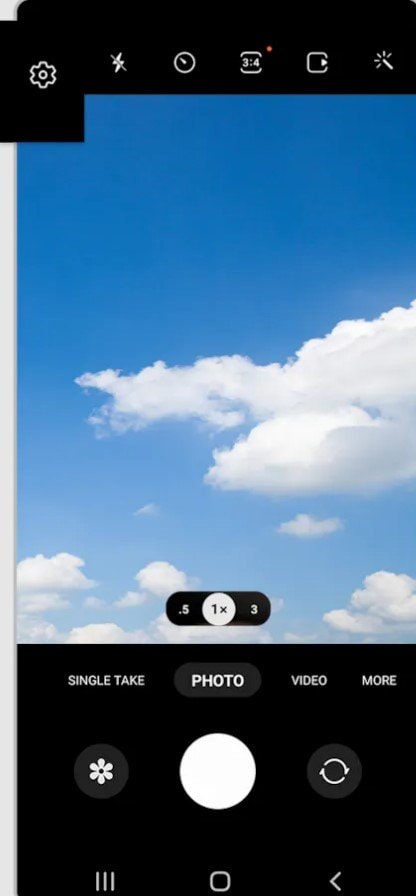
Passo 3. Localize a opção para restaurar ou Reiniciar configurações a predefinição. Essa opção pode variar dependendo do modelo do seu dispositivo Samsung e da versão do seu software.
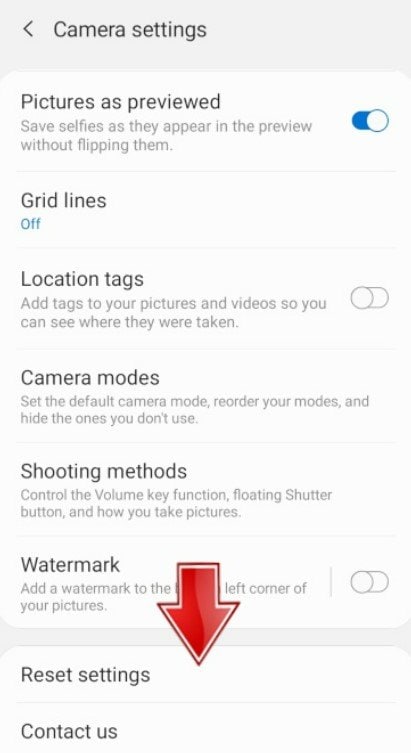
Passo 4. Após redefinir as configurações da câmera, reinicie o dispositivo e verifique se o problema foi resolvido.
#5 Solicitar ajuda oficial
Se as etapas de solução de problemas mencionadas acima não resolverem o problema, talvez seja necessário procurar assistência oficial do suporte da Samsung ou de centros de serviço autorizados. Eles podem fornecer orientações específicas para o seu dispositivo e ajudar a diagnosticar quaisquer problemas relacionados ao hardware.
Considerações Finais
Para corrigir problemas de câmera não funcionando no Samsung, você pode usar nosso guia para solução de problemas de software e verificações de hardware. Lembre-se de suas opções de garantia e procure ajuda profissional, se necessário. Seguir esses passos pode ajudar sua câmera Samsung a funcionar novamente, garantindo que você capture cada momento!
Dúvidas Comuns
Por que a minha câmera Samsung não está focando corretamente?
Sua câmera Samsung pode não estar focando corretamente devido a uma lente suja, condições de pouca luz ou problemas de software. Tente limpar o lente, assegurando há suficiente luz. Você pode também reiniciar as configurações de câmera. Se o problema persiste, pode requerer reparação profissional ou atualização do firmware para resolver problemas de enfoque automático.O que devo fazer se minha câmera não esta funcionando?
Se a sua câmera Samsung não ligar, comece verificando se a bateria está carregada e inserida corretamente. Carregue a bateria usando o carregador fornecido ou um carregador compatível. Se a bateria estiver boa, mas a câmera ainda não ligar, remova e reinsira a bateria após um curto período para redefini-la.Como faço para alterar as configurações da minha câmera Samsung?
Para mudar as configurações em sua câmera de Samsung:1. Ligue a câmera e pressione Menu.2. Você pode alterar configurações como tamanho da imagem, qualidade, ISO, balanço de branco, exposição e modo de disparo. Depois de escolher suas configurações, oprima OK.3. Consulte o manual do usuário da sua câmera para obter instruções específicas sobre como navegar pelo menu e ajustar as configurações.




